Ak chcete zrušiť predplatné od spoločnosti Apple
Prečítajte si, ako zrušiť predplatné od spoločnosti Apple alebo predplatné zakúpené pomocou apky z App Storu.
Zrušenie predplatného od spoločnosti Apple
Zrušenie predplatnéhoAk nemôžete nájsť predplatné, ktoré chcete zrušiť
Zrušenie predplatného na webe
Prejdite na account.apple.com.
Postupujte podľa pokynov na obrazovke. Zobrazí sa výzva na prihlásenie pomocou Apple účtu.
Ak nemôžete nájsť predplatné, ktoré chcete zrušiť
Zrušenie predplatného na iPhone, iPade alebo Apple Vision Pro
Otvorte apku Nastavenia.
Klepnite na svoje meno.
Klepnite na Odbery.

Klepnite na príslušné predplatné.
Klepnite na Zrušiť predplatné. Možno bude potrebné rolovať nadol, aby ste tlačidlo Zrušiť predplatné našli. Ak sa tlačidlo Zrušiť nezobrazuje alebo ak sa zobrazí správa o vypršaní platnosti s červeným textom, predplatné je už zrušené.
Ak nemôžete nájsť predplatné, ktoré chcete zrušiť
Zrušenie predplatného na Macu
Otvorte apku App Store.
Kliknite na svoje meno. Ak sa vaše meno nezobrazuje, kliknite na Prihlásiť sa.
Kliknite na Nastavenia účtu.
Rolujte na Odbery a potom kliknite na Spravovať.

Kliknite na predplatné.
Kliknite na Zrušiť predplatné. Možno bude potrebné rolovať nadol, aby ste tlačidlo Zrušiť predplatné našli. Ak sa tlačidlo Zrušiť nezobrazuje alebo ak sa zobrazí správa o vypršaní platnosti s červeným textom, predplatné je už zrušené.
Ak nemôžete nájsť predplatné, ktoré chcete zrušiť
Zrušenie predplatného na PC s Windowsom
Môžete zrušiť predplatné služby Apple Music na webe a zrušiť predplatné služby Apple TV+ na webe. Ak chcete zrušiť akékoľvek predplatné fakturované spoločnosťou Apple, použite apku Apple Music alebo Apple TV pre Windows.
Použitie apky Apple Music alebo Apple TV pre Windows
Na PC s Windowsom otvorte apku Apple Music alebo Apple TV. Naučte sa ako získať aplikácie spoločnosti Apple pre Windows.
Kliknite na svoje meno v dolnej časti postranného panela a potom vyberte Zobraziť môj účet. Je možné, že sa budete musieť prihlásiť do svojho Apple účtu.

Prejdite do časti Nastavenia. Vedľa položky Odbery kliknite na Spravovať.

Nájdite predplatné, ktoré chcete zrušiť, a potom kliknite na Upraviť.
Kliknite na Zrušiť predplatné. Ak sa tlačidlo Zrušiť predplatné ani Zrušiť nezobrazuje, znamená to, že predplatné je už zrušené.
Ak máte nainštalovanú staršiu verziu iTunes pre Windows
Na PC s Windowsom otvorte iTunes.
Na lište v hornej časti okna iTunes vyberte Účet a potom Zobraziť môj účet.
Prejdite do časti Nastavenia. Vedľa položky Odbery kliknite na Spravovať.
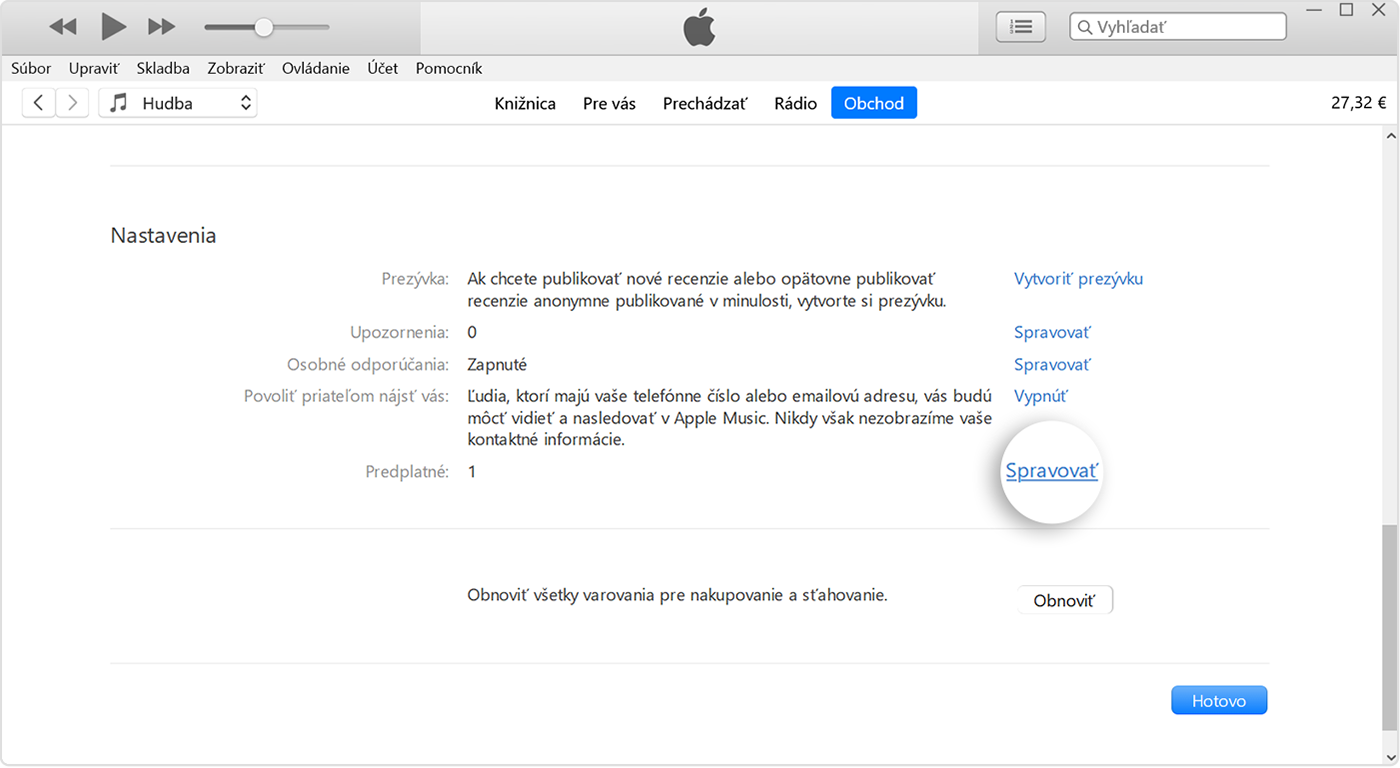
Nájdite predplatné, ktoré chcete zrušiť, a potom kliknite na Upraviť.
Kliknite na Zrušiť predplatné. Ak sa tlačidlo Zrušiť predplatné ani Zrušiť nezobrazuje, znamená to, že predplatné je už zrušené.
Ak nemôžete nájsť predplatné, ktoré chcete zrušiť
Predplatné na zariadení s Androidom
Prejdite na account.apple.com.
Postupujte podľa pokynov na obrazovke. Zobrazí sa výzva na prihlásenie pomocou Apple účtu.
Ak nemôžete nájsť predplatné, ktoré chcete zrušiť
Nemôžete nájsť predplatné, ktoré chcete zrušiť?
iCloud+ môžete zrušiť v nastaveniach úložiska v iCloude.
Ak sa nepokúšate zrušiť iCloud+, vyhľadajte faktúru:
V pošte vyhľadajte slová „receipt from Apple“ (potvrdenie od spoločnosti Apple) alebo „invoice from Apple“ (faktúra od spoločnosti Apple).
Na faktúre za predplatné skontrolujte, ktorý Apple účet bol použitý.

Ak je na faktúre uvedený Apple účet iného člena rodiny, požiadajte ho, aby predplatné zrušil vykonaním krokov v tomto článku. Predplatné iného člena rodiny nemôžete zrušiť.
Ak je na faktúre uvedený iný Apple účet, ktorý používate, prihláste sa týmto Apple účtom a zrušte predplatné vykonaním krokov v tomto článku.
Ak nemôžete nájsť faktúru od Apple za predplatné, je možné, že ste si predplatné kúpili od inej spoločnosti. Ak chcete zistiť, ktorá spoločnosť vám predplatné fakturuje, pozrite si výpis z bankového účtu alebo z kreditnej karty. Ak chcete predplatné zrušiť, musíte sa obrátiť na spoločnosť, ktorá vám predplatné fakturuje.
Ďalšie informácie o zrušení predplatného
Ak ste si zaregistrovali bezplatné alebo zľavnené skúšobné obdobie predplatného a nechcete toto predplatné obnoviť, zrušte ho minimálne 24 hodín pred skončením skúšobného obdobia.
Rušenie predplatného sa v niektorých krajinách a oblastiach mierne líši. Prečítajte si o špecifických okolnostiach platných v Izraeli, Južnej Afrike, Nemecku a Turecku.
Informácie o produktoch, ktoré nevyrába spoločnosť Apple, alebo nezávislých webových stránkach, ktoré nekontroluje ani netestuje spoločnosť Apple, sa poskytujú bez akéhokoľvek odporúčania či podpory. Spoločnosť Apple nenesie žiadnu zodpovednosť v súvislosti s výberom, výkonom alebo používaním webových stránok alebo produktov tretích strán. Spoločnosť Apple neposkytuje žiadne vyhlásenia týkajúce sa presnosti či spoľahlivosti webových stránok tretích strán. Ak chcete získať ďalšie informácie, obráťte sa na dodávateľa.
